excel表格是office系列办公软件中最受欢迎的一款之一,主要用于编辑和处理数据内容。有的小伙伴发现自己在Excel表格中输入数据时,数字0有时候会不显示,那小伙伴们知道遇到这种情况该如何解决吗,其实解决方法是非常简单的。我们可以针对不同的输入情况采取不同的方法进行解决,小编这里为小伙伴们介绍两种比较常见的情况及其解决方便,操作起来都是非常简单的,小伙伴们可以打开自己的Excel表格后分别尝试操作一下,方便后续快速选择相应的方法解决问题。接下来,小编就来和小伙伴们分享具体的操作步骤了,有需要或者是有兴趣了解的小伙伴们快来和小编一起往下看看吧!
第一步:方法1.点击打开Excel表格,选中需要设置的单元格,按Ctrl+1键,或者右键点击一下后选择“设置单元格格式”;

第二步:进入窗口后,在“数字”栏,选择“数值”,如果是小数点后面的数字0没有显示,比如输入5.10,但是没有显示0,就可以通过设置小数位数为2解决;

第三步:也可以直接选择“文本”格式后点击“确定”;

第四步:这样就可以在单元格中显示0了;

第五步:方法2.如果是输入0但是没有显示,可以点击左上方的“文件”按钮后点击“选项”,进入窗口后点击“高级”,往下滑动找到并点击勾选“在具有零值的单元格中显示零”并进行确定就可以了。

以上就是Excel表格中解决不显示0的方法教程的全部内容了。小伙伴们可以针对自己的实际情况分别选择相应的方法进行操作解决问题,操作步骤都非常地简单。
 电脑开机无反应解决方案:遇到开机无显
电脑开机无反应解决方案:遇到开机无显
电脑开机后无反应是很多用户面临的棘手问题,特别是当你渴望......
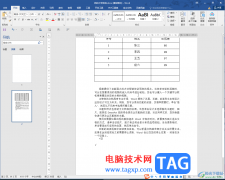 Word文档转换为pdf格式的方法教程
Word文档转换为pdf格式的方法教程
Word文档是一款非常好用的软件,很多小伙伴都在使用。如果我们......
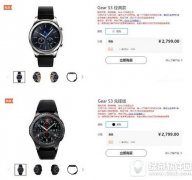 三星gear s3国行多少钱 三星gear s3国内销售
三星gear s3国行多少钱 三星gear s3国内销售
三星gear s3国行多少钱?三星智能手表gear s3国行版正式在官网开......
 word怎么自动生成参考文献编号-word参考文
word怎么自动生成参考文献编号-word参考文
小伙伴们你们知道word怎么自动生成参考文献编号呢?今天小编很......
 阴阳师青森之秘怎么玩?
阴阳师青森之秘怎么玩?
阴阳师青森之秘怎么玩青森之秘流程是什么青森之秘是阴阳师在......
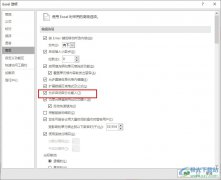
Excel程序是很多小伙伴在编辑表格文档时的首选程序之一。在使用Excel程序对表格文档进行编辑的过程中,有的小伙伴想要开启Excel程序中的百分比自动输入功能,但又不知道该在哪里进行设置。...
1.快速选中全部工作表 右键单击工作窗口下面的工作表标签,在弹出的菜单中选择选定全部工作表命令即可()。 2.快速启动Excel 如果想在启动系统自动运行Excel,可以这样操作: 1.双击...
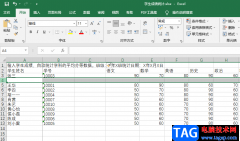
很多小伙伴在使用Excel处理表格文档时,经常会需要对表格中的数据进行增减,相对应的,我们也需要增加一些行或列。在Excel中,有的小伙伴可能不知道怎么在表格中插入新的一行,其实很简...

Excel是很多小伙伴都在使用的一款表格文档编辑程序,在这款程序中,我们不仅可以对表格进行边框、图片、图标等内容的添加,还可以根据自己的需求选择表格的主题以及纸张大小、页面边距...
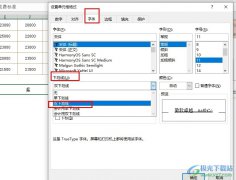
很多小伙伴在选择表格文档的编辑程序时都会将Excel程序作为首选,因为在Excel程序中我们不仅可以对表格文档中的数据进行编辑,还可以对表格文档中的文字进行设置。当我们想要给表格文档...

excel软件是专门用来编辑表格的一款办公软件,给用户带来了许多的便利,并且深受用户的喜爱,当用户在使用这款办公软件时,可以体验到其中强大的功能带来的便利,给自己带来了许多的好...

很多小伙伴都喜欢使用Excel程序来编辑表格文档,因为Excel中的功能十分的丰富并且操作简单,我们直接使用快捷键就能完成众多操作。在Excel中,当我们需要将一行文字分为两行时,除了打开设...

Excel表格是一款非常好用的专业数据处理软件,很多小伙伴都在使用。如果我们需要在Excel表格中锁定内容不被修改,以保护表格中的信息,小伙伴们知道具体该如何进行操作吗,其实操作方法...

解决Excel里输入身份证显示不正常的问题,下面是详细说明。...

excel软件一直都是不少用户电脑中必备的一款软件,excel软件的出现让用户在编辑表格文件时更加的得心应手,同时帮助用户解决了不少的编辑问题,因此excel软件收获了不少用户的好评,用户在...

Excel表中文本DOLLAR函数如何使用 如何在EXCEL表格中使用DOLLAR函数,Excel表中文本DOLLAR函数如何使用 如何在EXCEL表格中使用DOLLAR函数 在用Excel制作表格时,制作好了一个数据表,有时需要文本的货...

Excel表格是一款非常好用的专业数据处理的软件,很多小伙伴都在使用。如果我们在Excel表格中发现底色变成了灰色,小伙伴们知道具体该如何将其去除吗,其实操作方法是非常简单的,只需要...
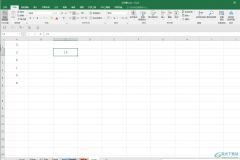
Excel表格是一款非常好用的数据处理软件,在其中我们有时候会需要进行复制粘贴等操作。在Excel表格中进行粘贴时,有一个“选择性粘贴”功能,使用该功能我们可以根据自己的实际需要选择...

Excel是很多小伙伴都在使用过的一款表格文档编辑程序,在这款程序中,我们可以对表格中的数据进行排序、筛选以及计算等各种操作,还可以使用工具给表格中的单元格添加边框,功能十分的...

excel软件是大部分用户在日常的办公中都会接触到的一款办公软件,作为一款功能强大的表格制作软件,excel为用户提供了多种编辑功能和公式工具来完成表格数据的整理和计算,因此excel软件拥...